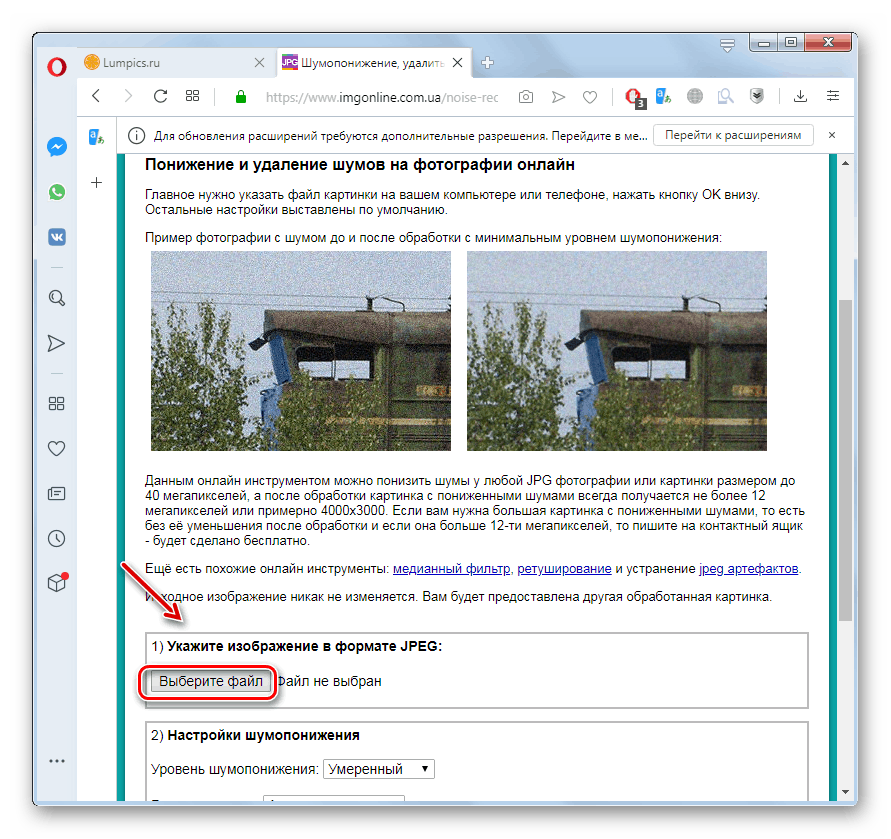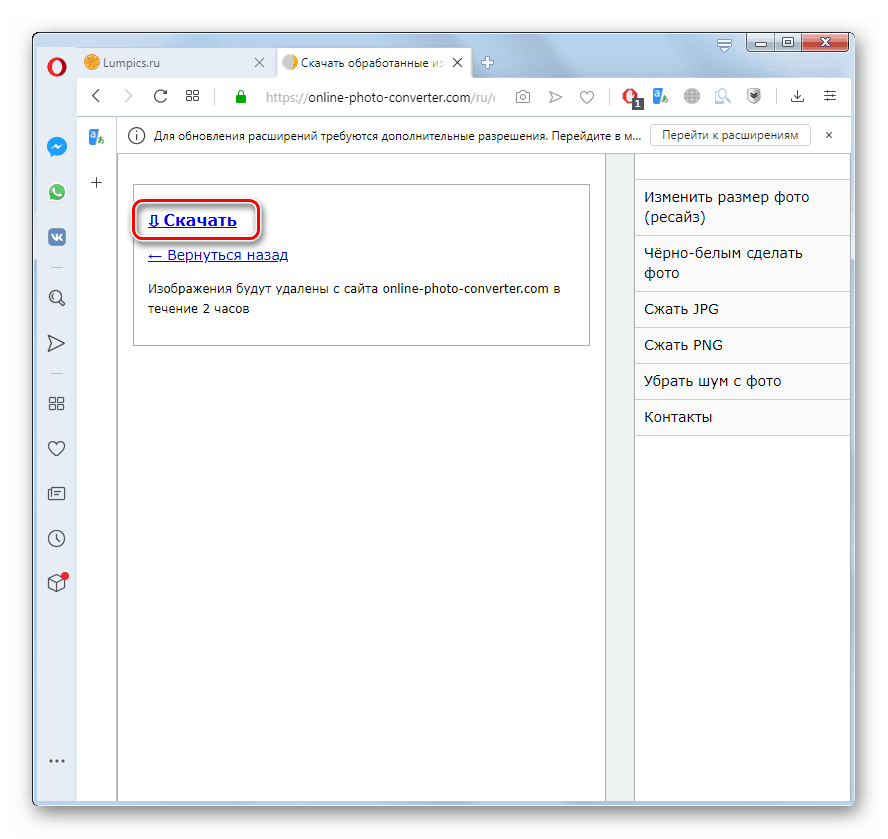حذف نویز از عکس ها به صورت آنلاین
یکی از نقص در عکس ها به اصطلاح نویز دیجیتال یا دانه دانه است. جوهر آن در شکل ظاهری پیکسلهای پراکنده از رنگهای مختلف در یک عکس نهفته است. می توانید با کمک ویرایشگران تصویر از این اشکال خلاص شوید. اما مشکل حتی بدون نصب نرم افزار شخص ثالث قابل حل است اما با استفاده از یکی از خدمات تخصصی آنلاین.
همچنین بخوانید: نحوه حذف رنده در فتوشاپ
مطالب
خدمات رفع نقص دیجیتال دیجیتال
از آنجا که نقص دیجیتالی در عکس یک اتفاق نسبتاً متداول است ، بسیاری از خدمات ویرایش عکس آنلاین به رفع این مشکل کمک می کنند. ما خواهیم فهمید که چگونه در راحت ترین و محبوب ترین آنها کار کنیم.
روش 1: IMGonline
ابتدا الگوریتم عملکرد کاهش نویز را در سرویس آنلاین محبوب تصویر IMGonline در نظر بگیرید.
- بعد از رفتن به صفحه اصلی سایت در فهرست اصلی خود ، روی مورد "بهبود" کلیک کنید.
- در صفحه جدید لیستی از پیشرفتهای احتمالی برای عکاسی باز خواهد شد. گزینه "کاهش صدا" را انتخاب کنید.
- با رفتن به صفحه کاهش نویز ، ابتدا باید تصویر مشکل ساز را بارگیری کنید. برای انجام این کار ، در قسمت "مشخص کردن تصویر ..." ، بر روی دکمه "انتخاب پرونده" کلیک کنید.
![تغییر در بارگیری یک تصویر مشکل دار در صفحه کاهش نویز عکس در سرویس IMGonline در مرورگر Opera]()
مهم! تصویر مشکل باید با پسوند JPEG یا JPG باشد.
- پس از آن ، "Explorer" ساخته شده از مرورگر باز خواهد شد ، که در آن شما باید به دایرکتوری که تصویر مشکل در آن قرار دارد ، بروید ، آن را انتخاب کرده و بر روی دکمه "Open" کلیک کنید.
- بعد از اینکه عکس در سرویس بارگذاری شد ، به بلوک تنظیمات کاهش نویز بروید. در اینجا می توانید یکی از پنج سطح کاهش نویز را انتخاب کنید:
- حداکثر؛
- زیاد؛
- عادی
- متوسط (پیش فرض)؛
- حداقل
کمی پایین تر ، می توانید گزینه ی سر و صدای کمرنگ را انتخاب کنید:
- زیاد؛
- خودکار (پیش فرض)؛
- کم
حتی پایین تر ، با تنظیم دکمه رادیویی در موقعیت مناسب ، می توانید مشخص کنید که آیا می خواهید بعد از پردازش وضوح را اضافه کنید یا خیر. به طور پیش فرض ، این حالت خاموش است.
- در بلوک بعدی می توان پارامترهای فشرده سازی JPEG را از 1 تا 100 مشخص کرد. مقدار پیش فرض 92 است. اگر نمی دانید کدام تنظیمات از پارامترهای فوق برای تنظیم است ، می توانید بصورت پیش فرض آنها را ترک کنید. سپس بر روی "خوب" کلیک کنید
- روند پردازش تصویر شروع می شود که معمولاً بین 5 تا 60 ثانیه طول می کشد. پس از اتمام آن ، متنی با اطلاعات در مورد این نمایش داده می شود. با کلیک روی موارد مربوطه ، می توانید تصویر نهایی را مشاهده کرده یا آن را در رایانه خود بارگیری کنید.
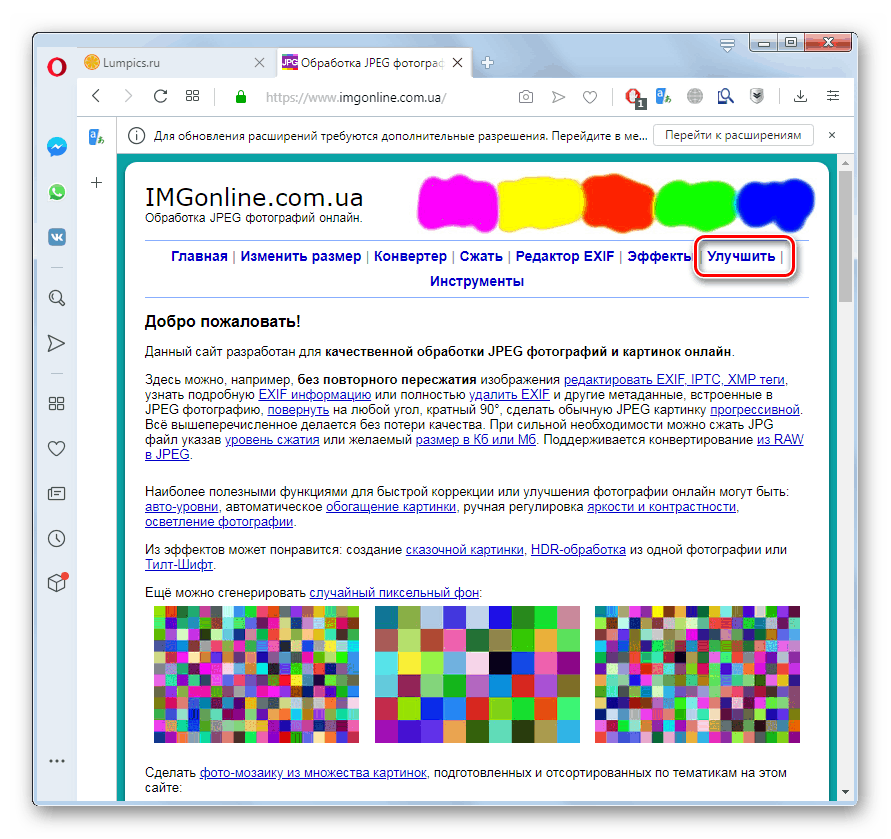
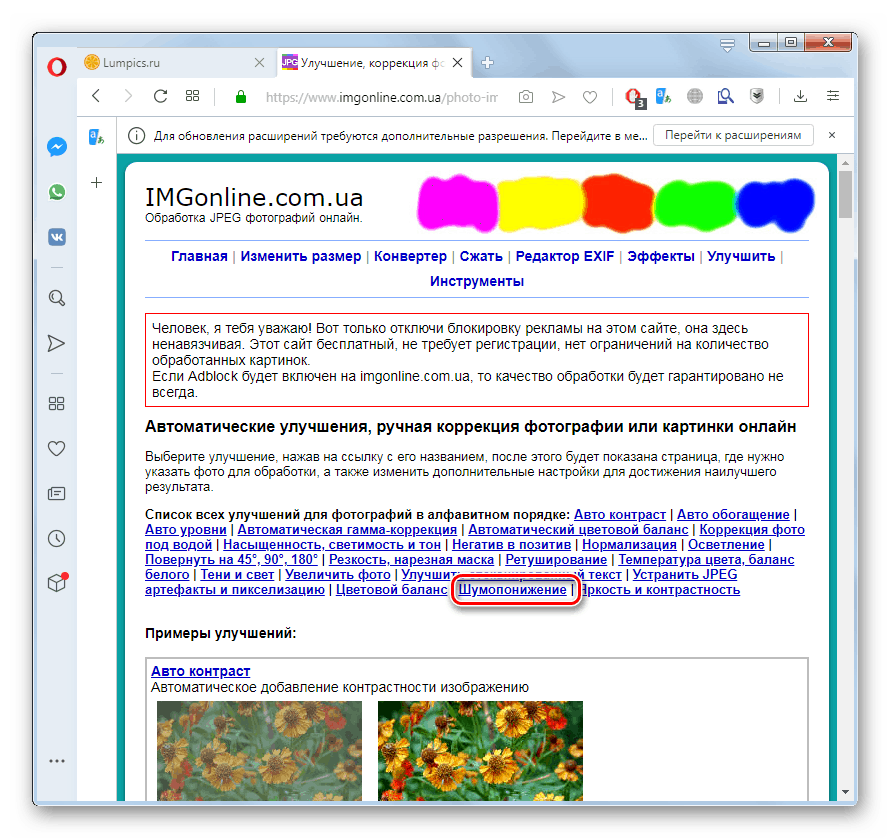
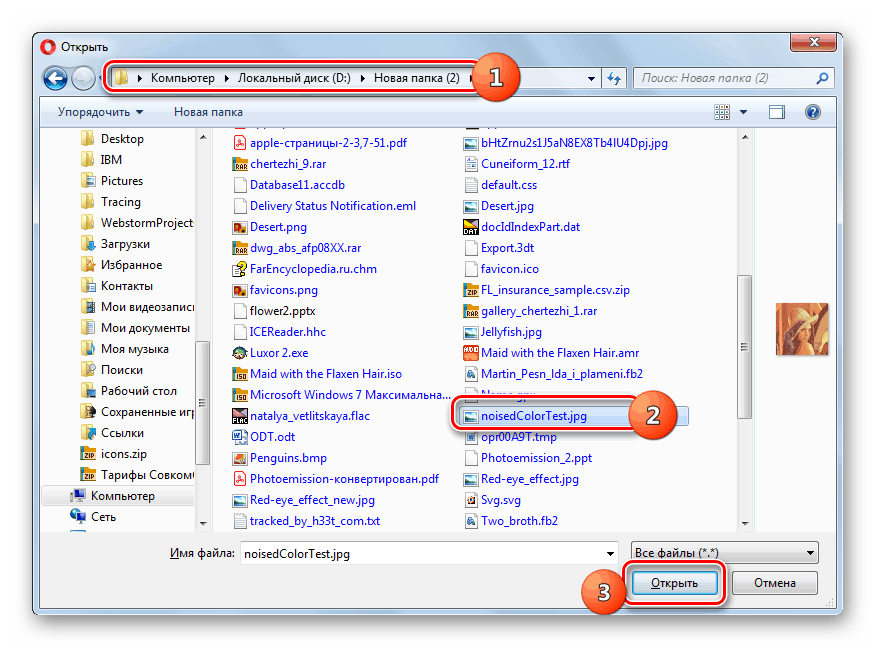
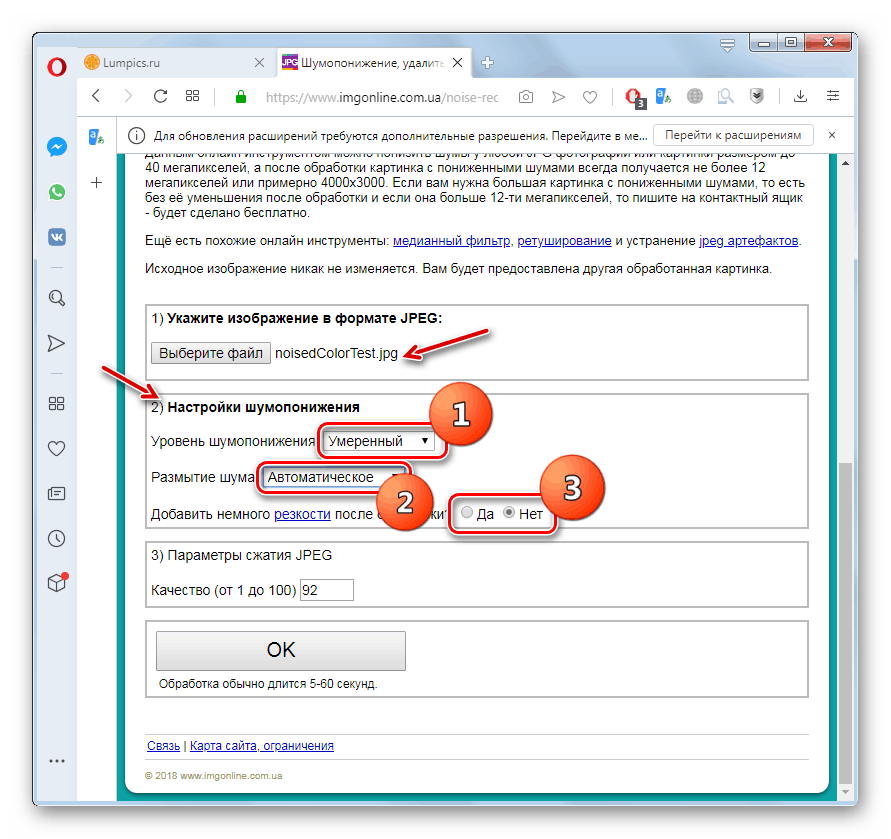
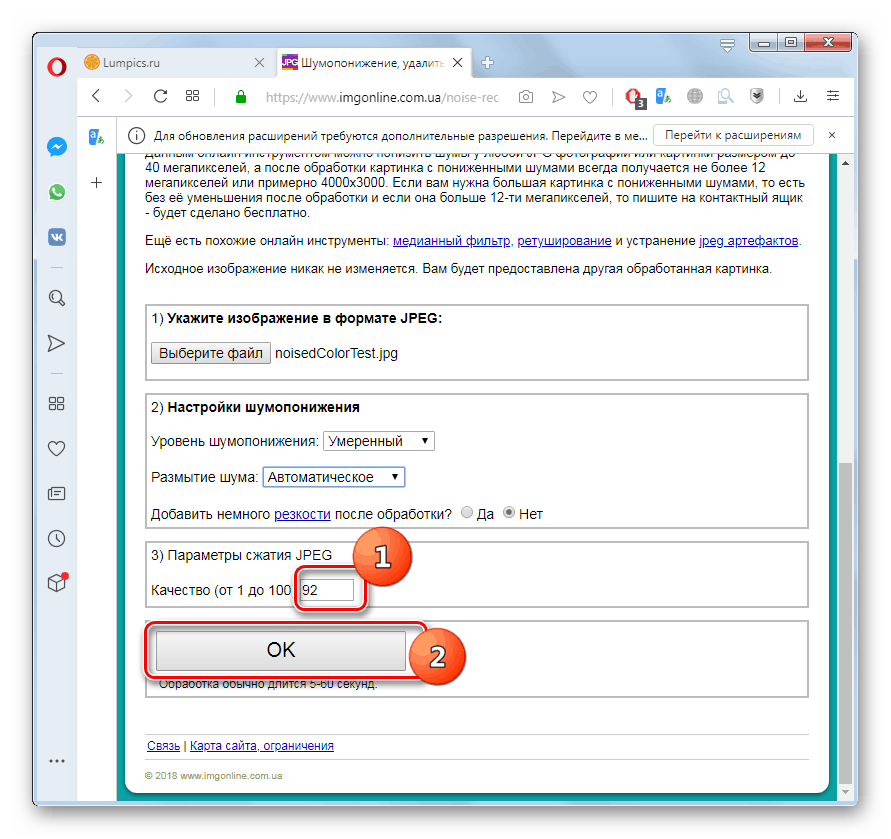
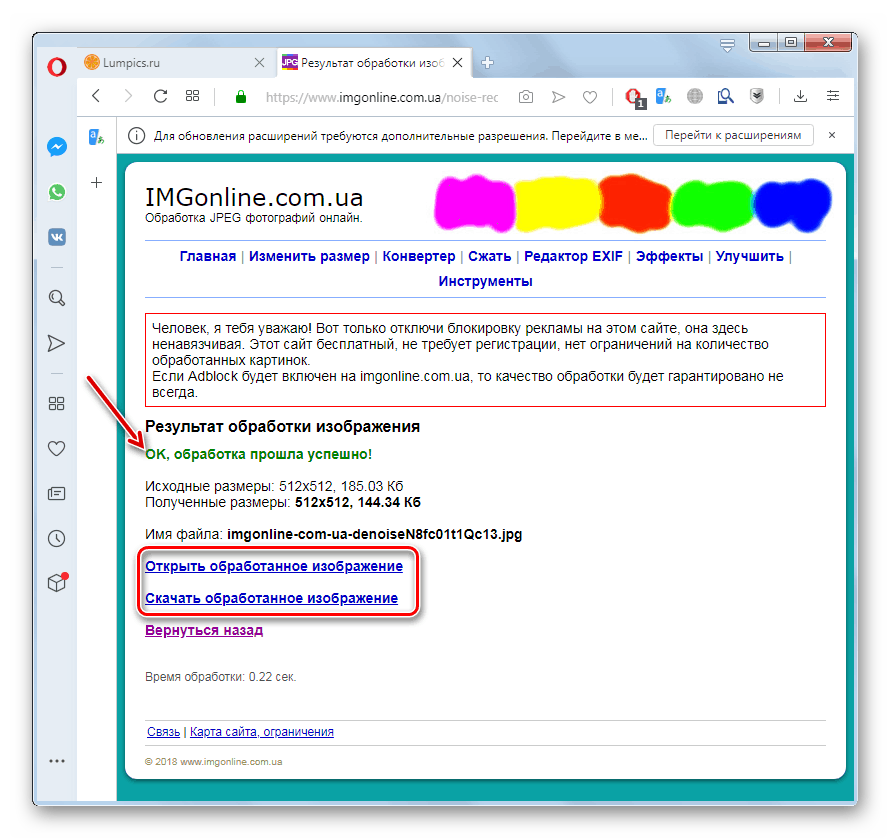
روش 2: خرابکار
اکنون خواهیم فهمید که چگونه از طریق Croper ، ویرایشگر تصویر چند منظوره آنلاین ، سر و صدای عکس ها را از بین ببریم.
- بلافاصله پس از رفتن به صفحه اصلی سرویس ، باید یک تصویر را بارگذاری کنید. برای انجام این کار ، بر روی مورد "پرونده ها" در فهرست کلیک کرده و از لیست کشویی گزینه "بارگیری از دیسک" را انتخاب کنید.
- در صفحه بارگیری ، روی دکمه "پرونده را انتخاب کنید" کلیک کنید.
- پنجره انتخاب اشیاء ، دقیقاً مشابه با سرویس قبلی مورد نظر ، راه اندازی می شود. در اینجا ، شما همچنین نیاز به انتقال به فهرست فهرست مکان ، انتخاب آن و کلیک بر روی دکمه "Open" دارید .
- پس از نمایش نام پرونده در صفحه ، بر روی دکمه "بارگیری" کلیک کنید.
- پس از آن عکس در سرویس بارگذاری می شود و در مرورگر نمایش داده می شود.
- اکنون به منوی اصلی بروید ، روی گزینه "Operations" آن کلیک کرده و متعاقباً از لیست های باز شده به موارد "پردازش خودکار" و "حذف نویز " بروید .
- سپس بر روی دکمه "حذف نویز" کلیک کنید.
- پس از آن ، نویز دیجیتال موجود در عکس حذف می شود یا تعداد آنها به میزان قابل توجهی کاهش می یابد. اگر کیفیت پردازش شما را راضی نکرد ، روی دکمه "حذف نویز" کلیک کنید تا نتیجه قابل قبولی حاصل شود.
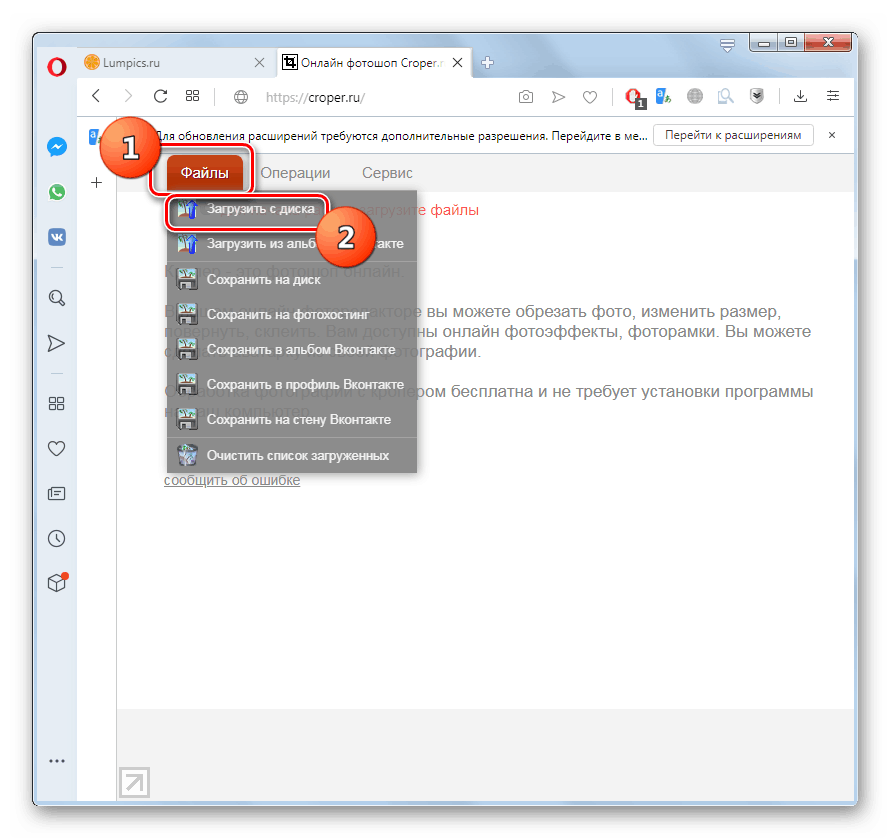
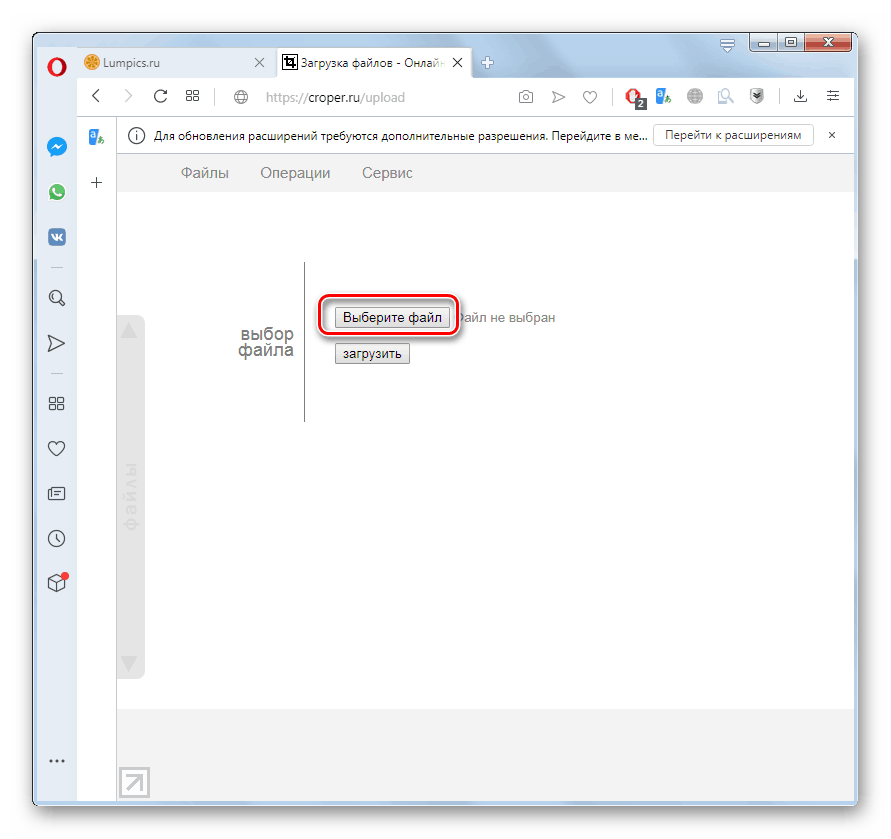
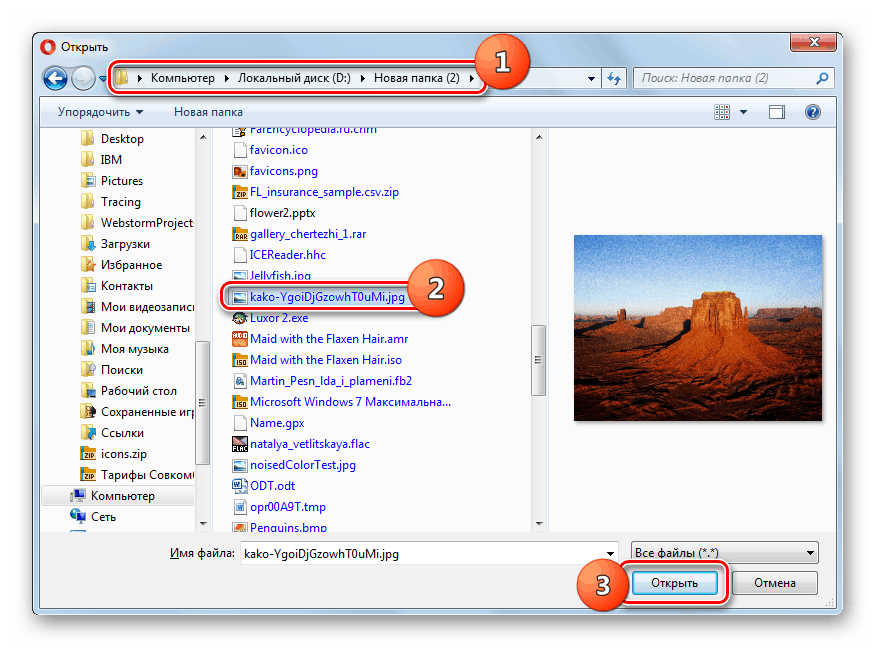
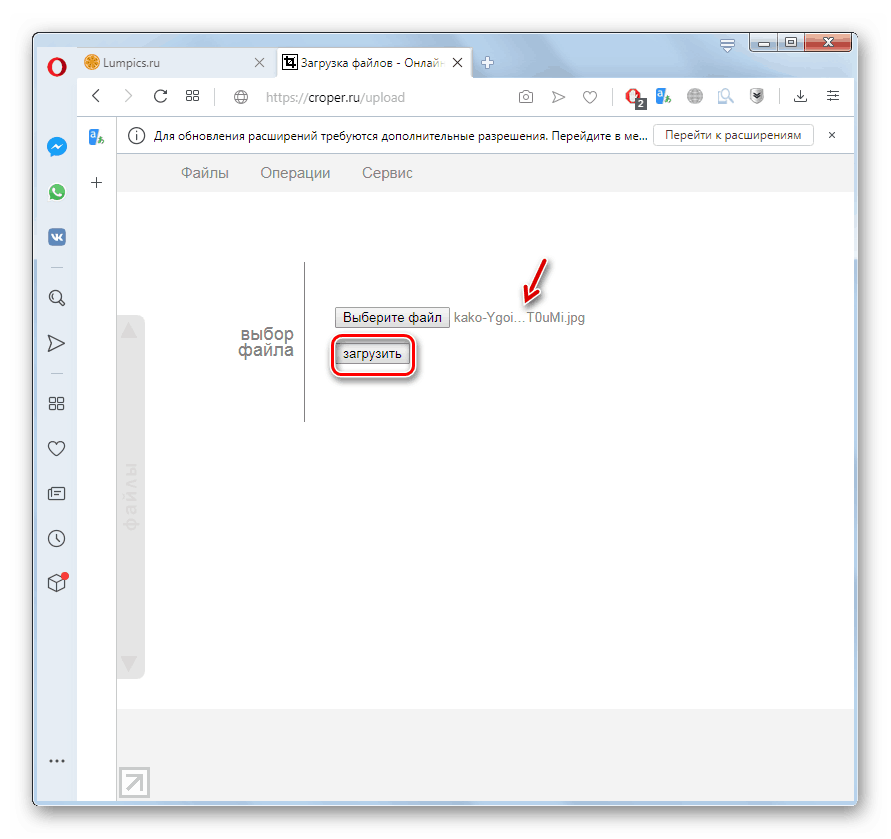
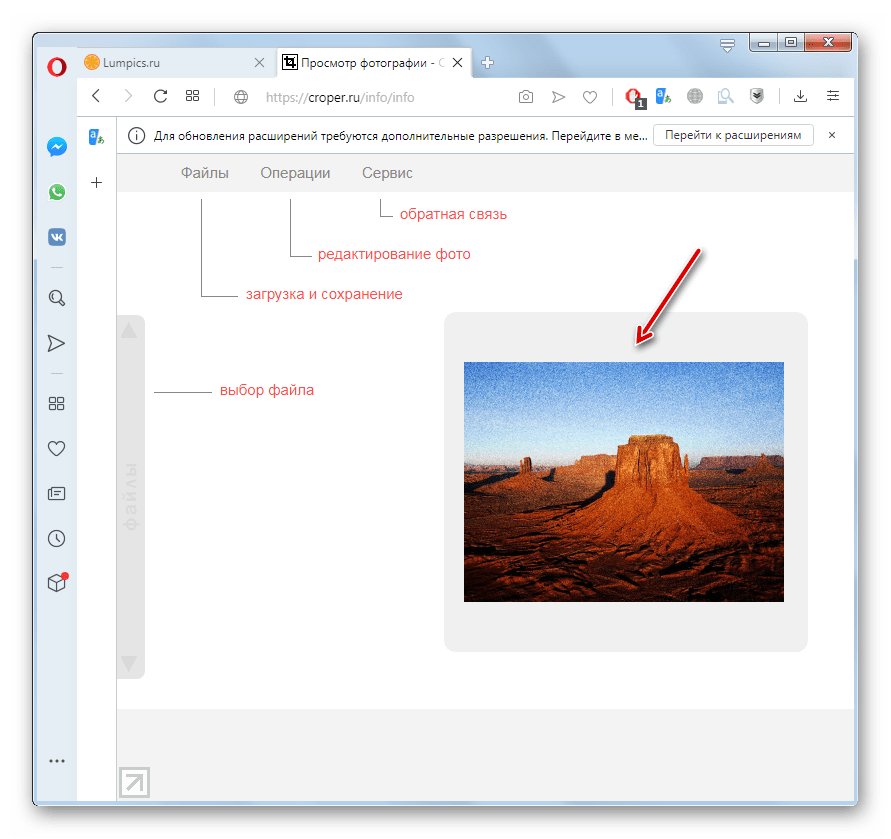
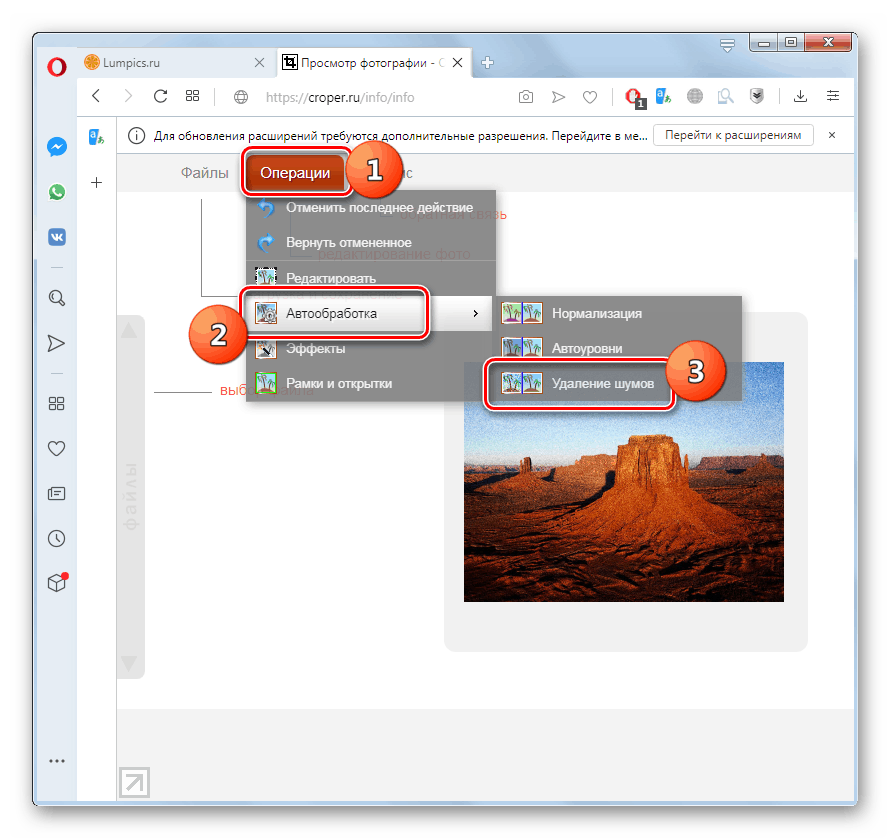
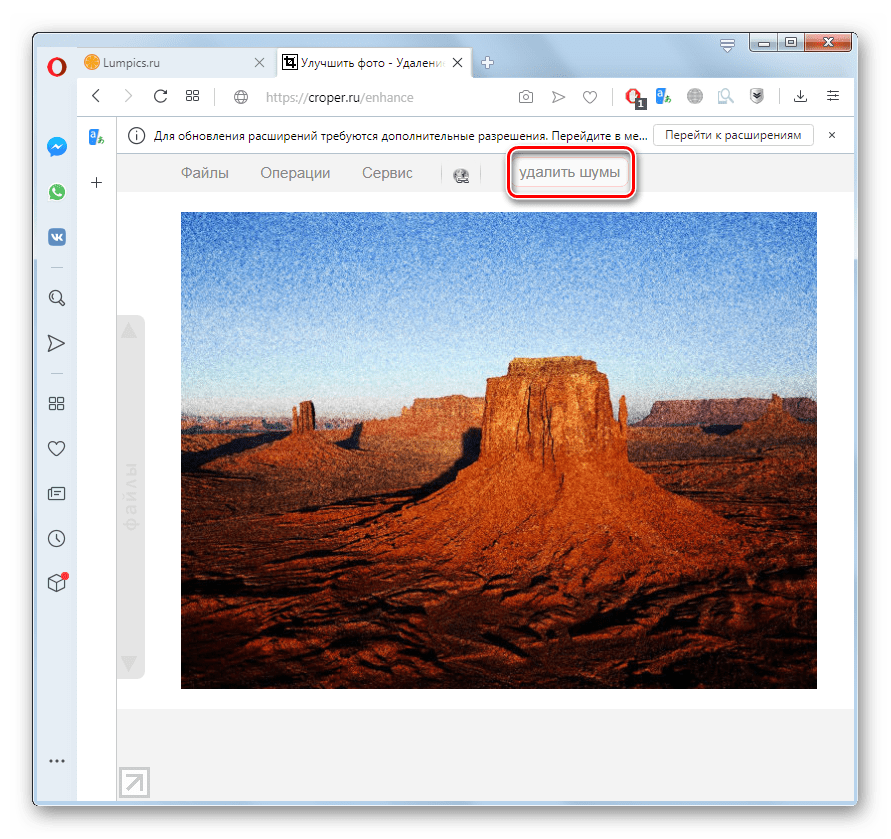
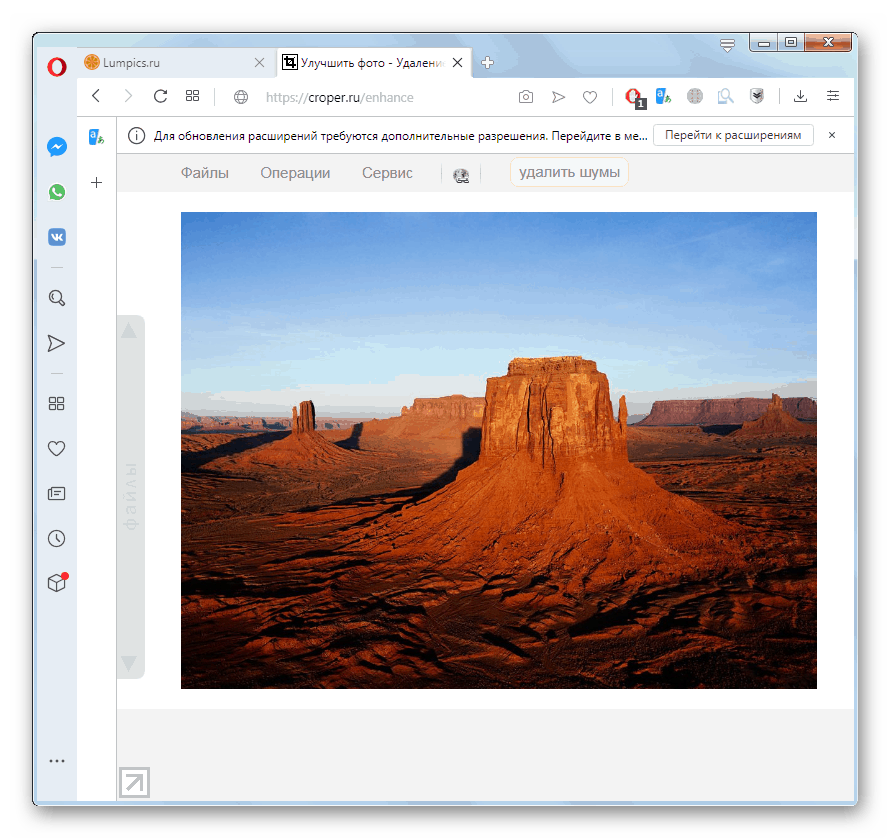
روش 3: تبدیل-عکس-مبدل آنلاین
سرویس ویرایش عکس بعدی ، که از بین سایر ویژگی ها به کاهش نویز دیجیتال کمک می کند ، Online-Photo-Converter نام دارد. به طور پیش فرض ، رابط انگلیسی زبان دارد ، اما امکان گنجاندن زبان روسی نیز وجود دارد.
- بعد از رفتن به صفحه اصلی خدمات ، روی پیوند بالا در فهرست سمت راست در مورد "کاهش نویز تصویر" کلیک کنید.
- این امر شما را به صفحه کاهش نویز دیجیتال منتقل می کند. بلافاصله می توانید زبان را به روسی تغییر دهید. برای انجام این کار ، با مورد فعال "انگلیسی" روی لیست کشویی حرکت کرده و گزینه "روسی" را انتخاب کنید .
- پس از تغییر زبان به روسی ، باید تصویر مشکل را در سرویس بارگذاری کنید. برای انجام این کار ، روی مورد "Select Files" کلیک کنید. همچنین می توانید از Explorer به پنجره مرورگر بکشید و بکشید.
- حال ، مانند موارد قبلی ، به پوشه ای که تصویر در آن قرار دارد بروید ، آن را انتخاب کنید و روی "Open" کلیک کنید.
- عکس بارگذاری می شود به همین روش ، می توانید چندین بار را برای پردازش انبوه چندین عکس بارگذاری کنید.
- در زیر می توانید تنظیمات فشرده سازی را مشخص کنید (از 1 تا 100). مقدار پیش فرض 90 است. در صورت عدم نیاز به تغییر خاص این پارامتر ، می توانید به طور پیش فرض آن را ترک کنید. سپس بر روی "OK" کلیک کنید.
- تصاویر پردازش می شوند و نقص سر و صدا در آنها کاهش می یابد. برای بارگیری نسخه نهایی در رایانه ، روی مورد "بارگیری" کلیک کنید.
![با استفاده از سرویس آنلاین-عکس-مبدل در مرورگر اپرا ، به بارگیری عکس های اصلاح شده به رایانه بروید]()
مهم! اگر در طی 2 ساعت عکسهای پردازش شده را از سرویس دریافت نکنید ، آنها حذف می شوند و مجبور خواهید بود دوباره آنها را پردازش کنید.
- پس از آن ، عکسهای بدست آمده در حالت استاندارد در بایگانی ZIP بر روی رایانه بارگیری می شوند.
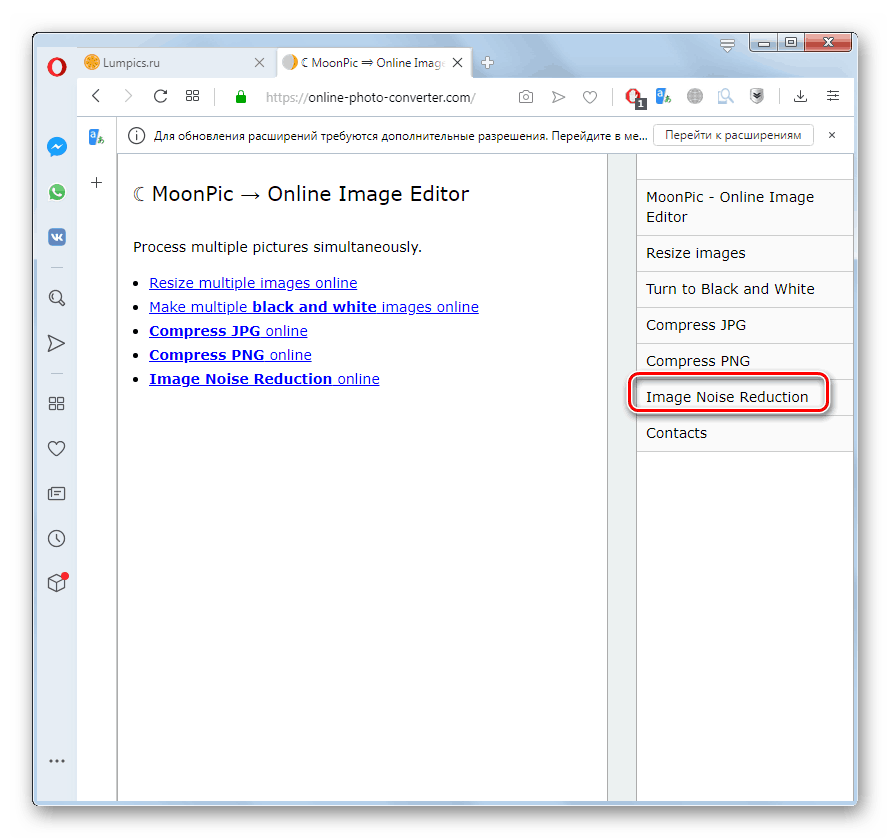
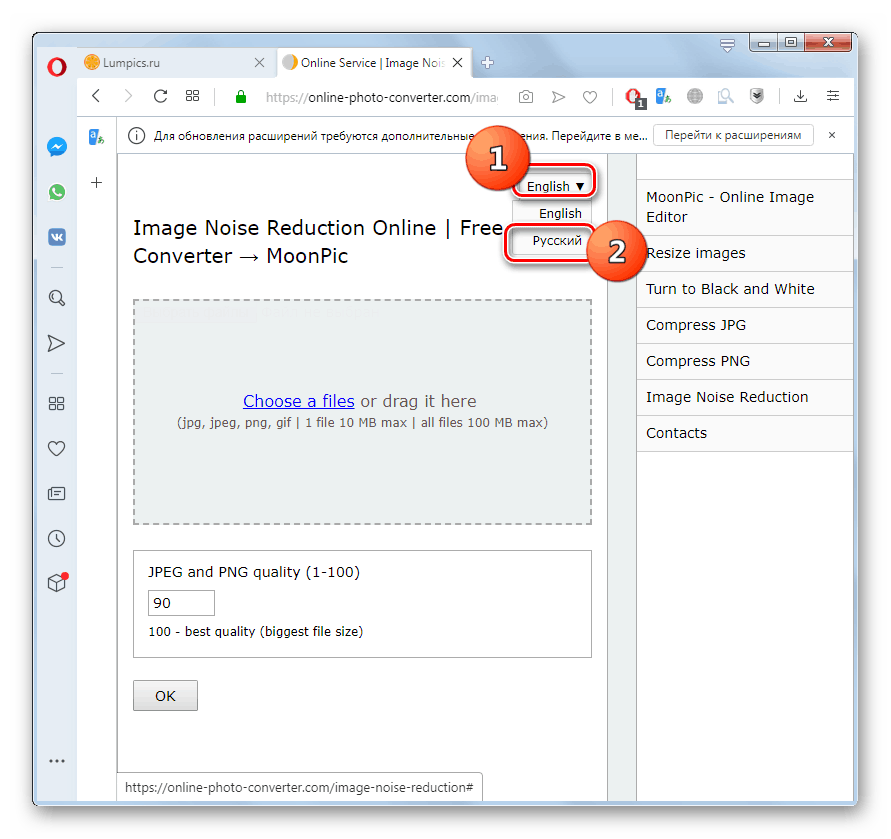
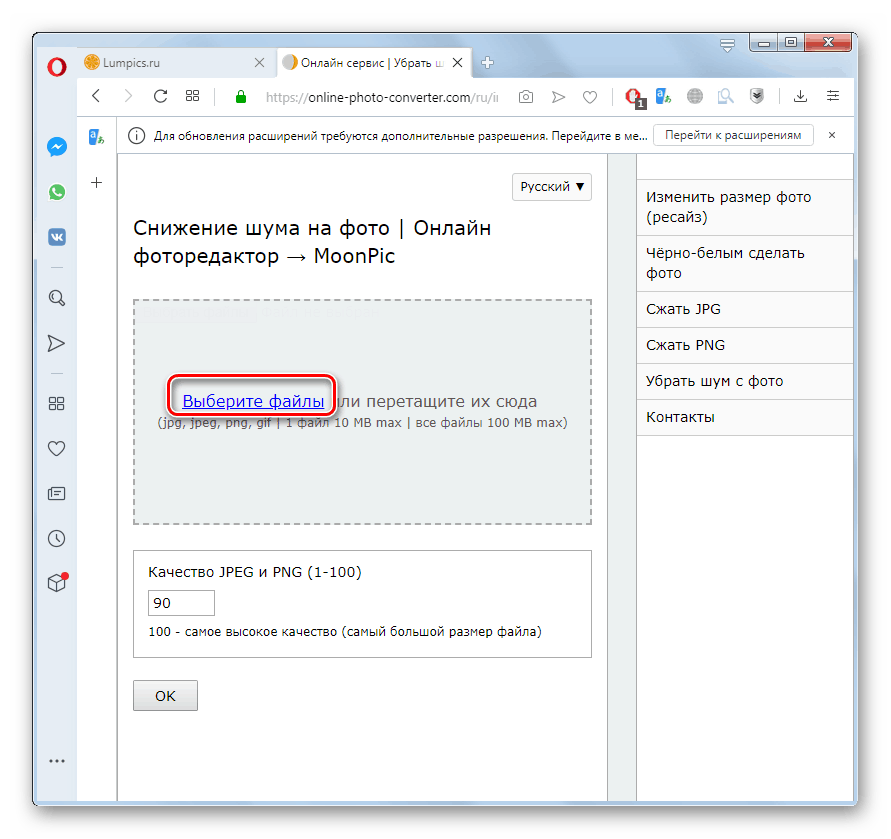
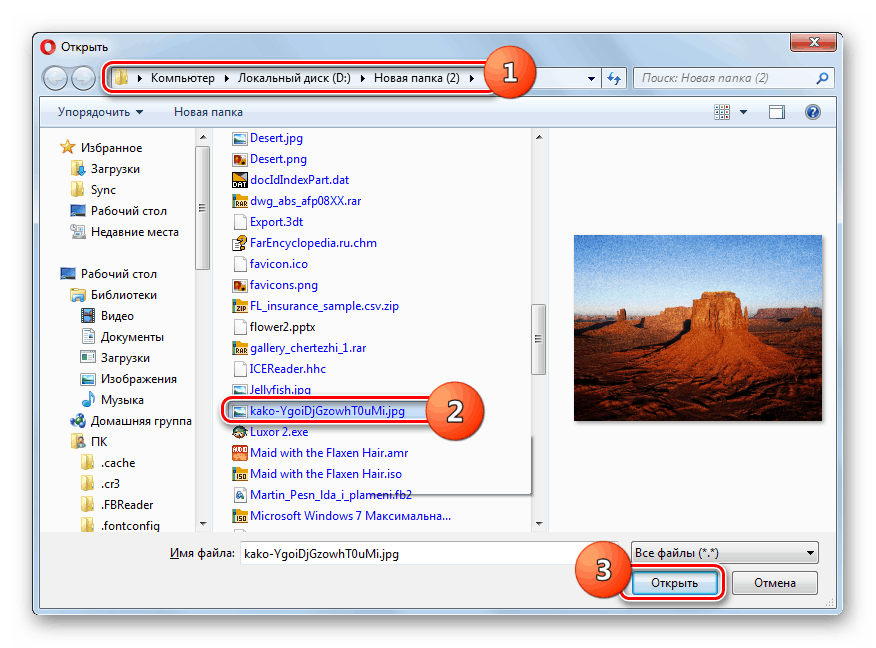
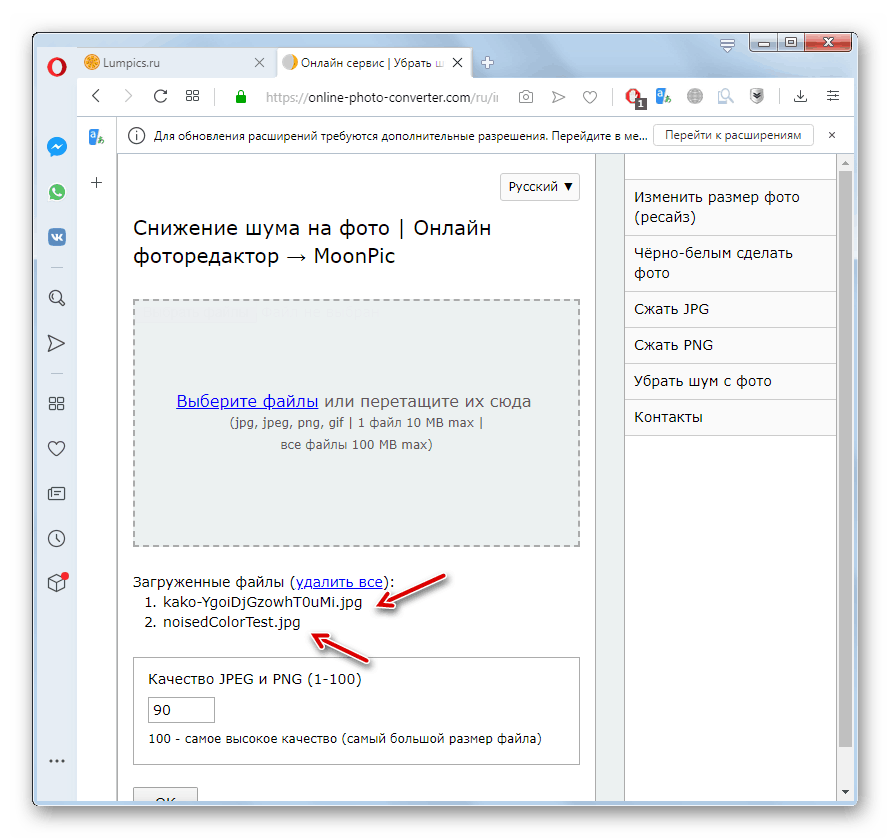
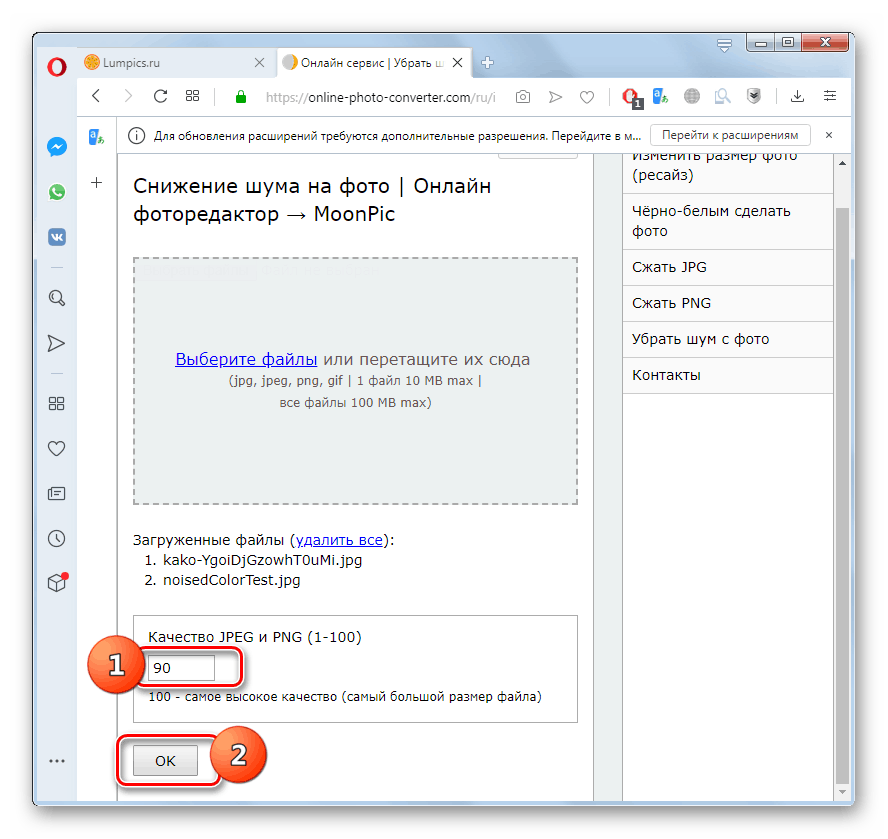
روش 4: Waifu2x
سرویس بعدی که به خلاص شدن از شر نویز دیجیتال در عکس کمک خواهد کرد Waifu2x نام دارد.
- پس از کلیک بر روی پیوند بالا ، باید عکس مشکل را در سرویس بارگذاری کنید. می توانید این کار را درست در صفحه اصلی انجام دهید. برای انجام این کار ، روی دکمه "File File" را کلیک کنید.
- پنجره انتخاب تصویر باز خواهد شد. به دایرکتوری که پرونده در آن قرار دارد بروید ، بر روی آن کلیک کرده و بر روی دکمه "Open" کلیک کنید.
- پس از لود شدن تصویر ، شما باید تنظیمات خاصی را انجام دهید که به پردازش بهتر کاهش نویز کمک می کند. در بخش "Image Type" با تنظیم دکمه رادیویی یکی از دو گزینه تصویر را انتخاب کنید: "Art" (پیش فرض) یا "Photo" .
در بلوک "حذف نویز" ، همچنین با حرکت دکمه های رادیویی ، یکی از گزینه های سطح اجرای روش را انتخاب کنید:
- "ضعیف" ؛
- متوسط (پیش فرض)
- "قوی" ؛
- "بسیار قوی است . "
همچنین یک مورد "خیر" وجود دارد ، اما فقط در صورت نیاز به کاهش نویز در عکس مورد استفاده قرار نمی گیرد و نوع دیگری از پردازش لازم است. بنابراین در مورد ما ، این گزینه مناسب نیست. اگر نمی دانید کدام مورد را انتخاب کنید ، مقدار "متوسط" را بگذارید.
در زیر بلوک "بزرگنمایی" فرصتی وجود دارد که با تنظیم مجدد دکمه های رادیویی ، عکس اصلی را 1.6 و 2 برابر افزایش دهید. اما اگر نیازی به آن ندارید ، مقدار "نه" را بگذارید.
- قبل از ارسال عکس برای پردازش ، حتما کادر مربوط به captcha را بررسی کنید ، در غیر این صورت سرویس روش را فعال نمی کند. پس از وارد کردن تمام تنظیمات و نصب captcha ، روی "تبدیل" کلیک کنید.
- تصویر تبدیل شده در یک برگه مرورگر جدید باز خواهد شد.
- با بازگشت به برگه قبلی ، می توانید تصویر نهایی را نیز در رایانه خود بارگیری کنید. برای این کار ، دوباره captcha را وارد کرده و روی دکمه "بارگیری" کلیک کنید.
- تصویر در حالت استاندارد در رایانه شخصی بارگیری می شود.
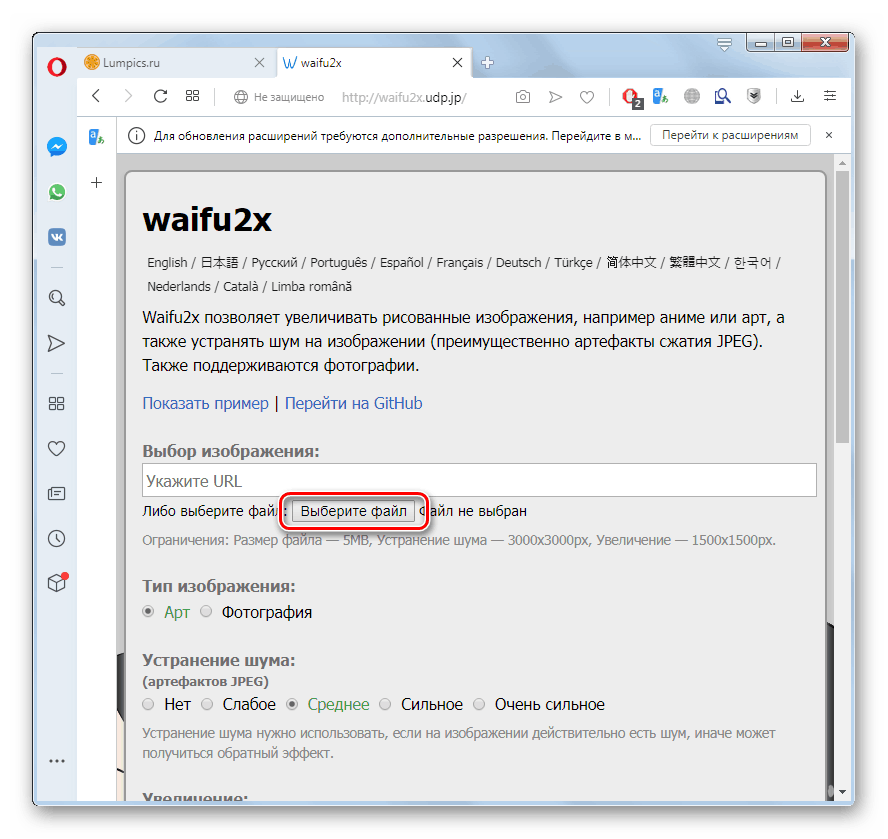
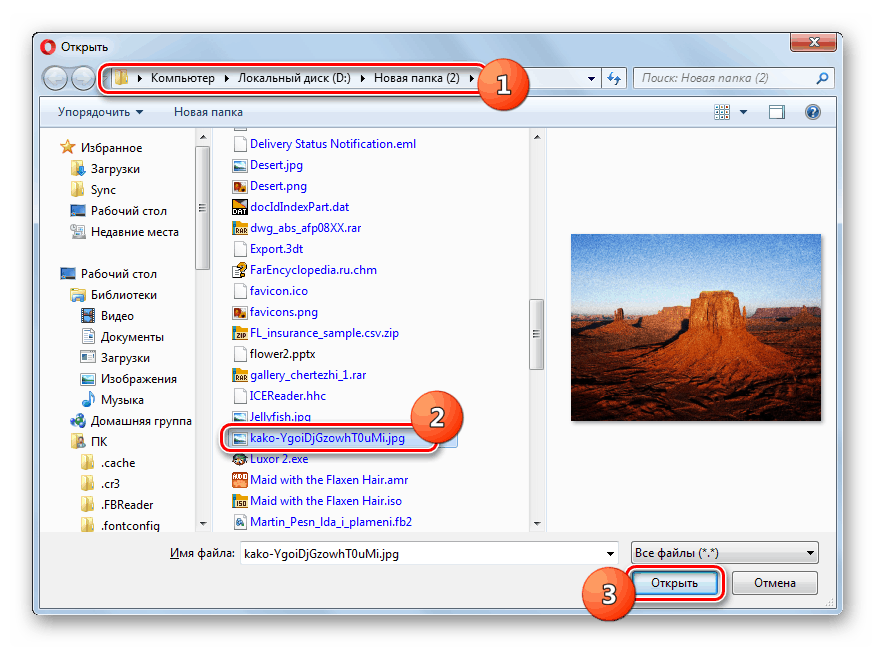
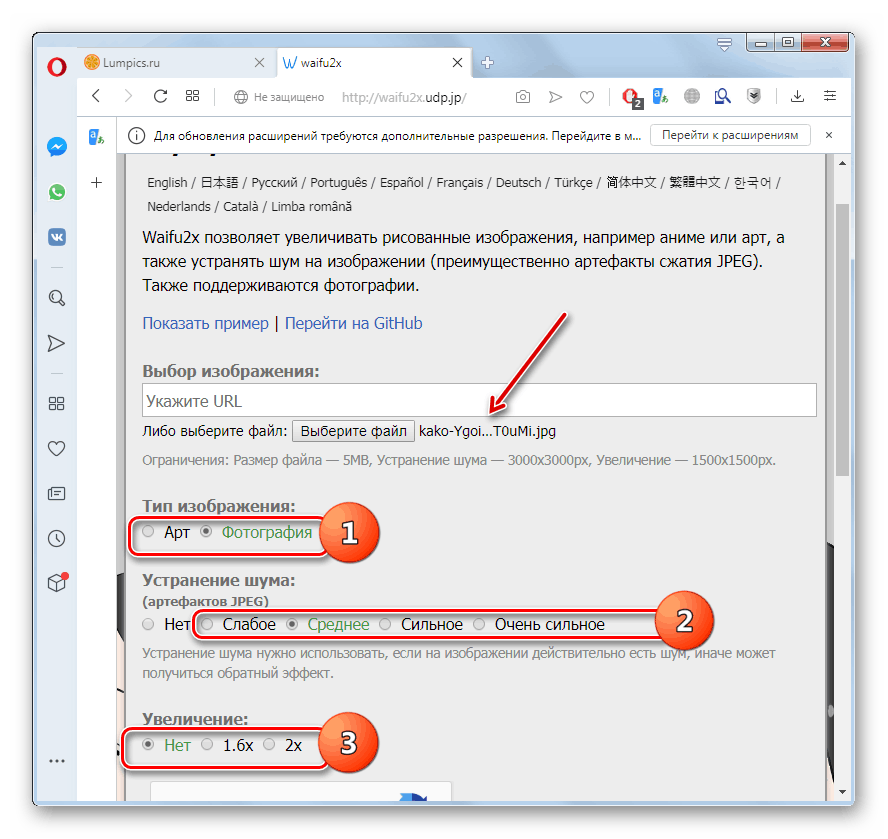
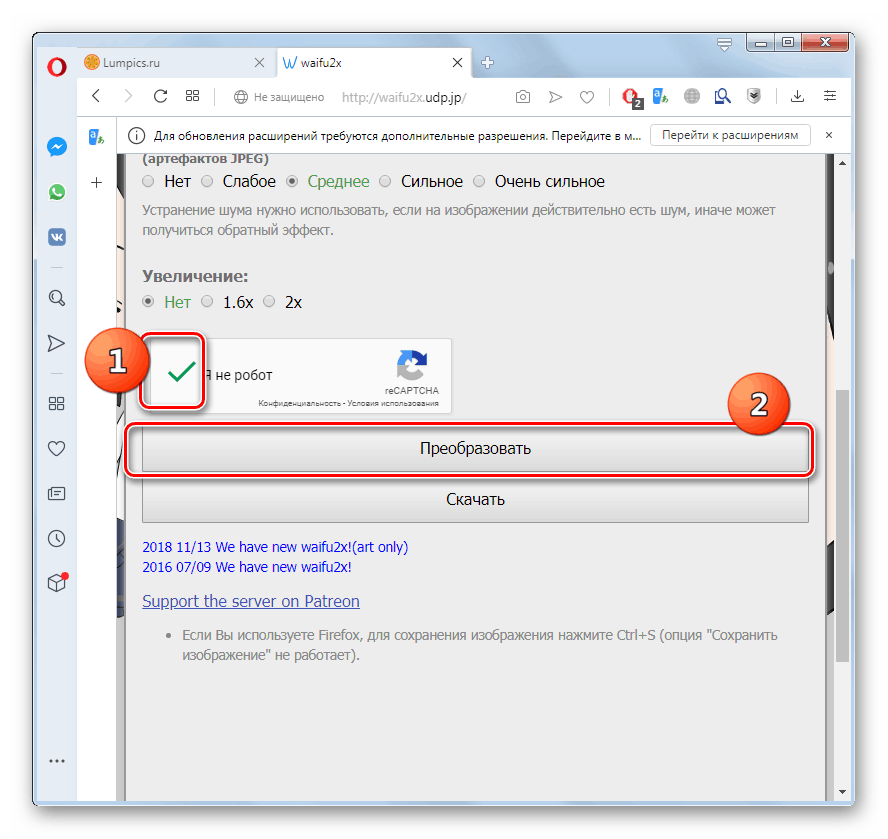

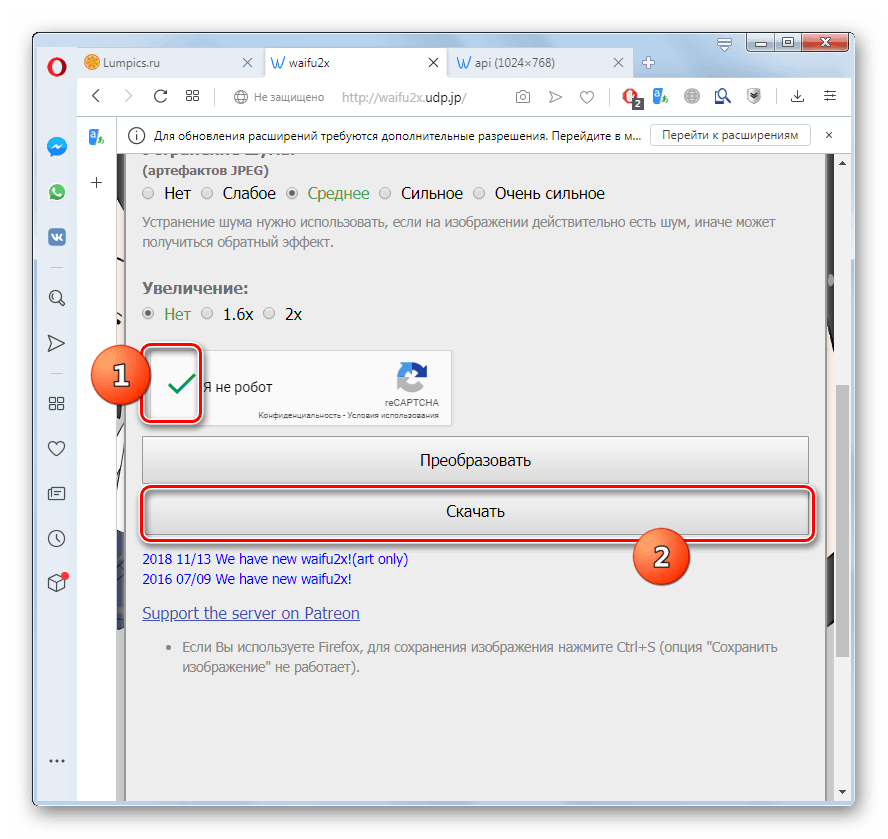
روش 5: Pinetools
همچنین می توانید با استفاده از سرویس جهانی Pinetools ، سر و صدای یک عکس را حذف کنید ، که طیف بسیار وسیعی از ابزارهای مختلفی را ارائه می دهد (ماشین حساب ، تبدیل پرونده ، کار با عکس و غیره). اشکال اصلی آن این است که این سرویس تنها از دو زبان - انگلیسی و اسپانیایی پشتیبانی می کند و رابط کاربری روسی زبان ندارد.
- بعد از رفتن به صفحه اصلی سایت ، روی گزینه "تصاویر" در منوی سمت چپ کلیک کنید.
- با مراجعه به بخش پردازش تصویر ، به دنبال ابزار "حذف نویز" بروید و روی آن کلیک کنید.
- بخشی از سایت باز خواهد شد که در آن عکس به طور مستقیم کاهش می یابد. برای بارگذاری تصویر مشکل در سرویس ، بر روی دکمه "انتخاب پرونده" کلیک کنید.
- یک پنجره انتخاب پرونده باز خواهد شد. برای قرار دادن عکس مسئله دار روی دیسک به فهرست راهنما بروید و با انتخاب آن ، روی "Open" کلیک کنید.
- پس از بارگذاری عکس در سرویس ، روی دکمه "حذف نویز!" کلیک کنید.
- پس از آن سطح نویز در عکس کاهش می یابد و نسخه به روز شده آن در انتهای پنجره نمایش داده می شود. اکنون می توانید تصویر تبدیل شده را در یکی از سه قالب به رایانه خود بارگیری کنید:
- PNG؛
- JPG؛
- WEBP
برای انجام این کار ، روی مورد مربوطه کلیک کنید.
- تصویر با استفاده از قابلیت مرورگر استاندارد روی رایانه شخصی بارگیری می شود.
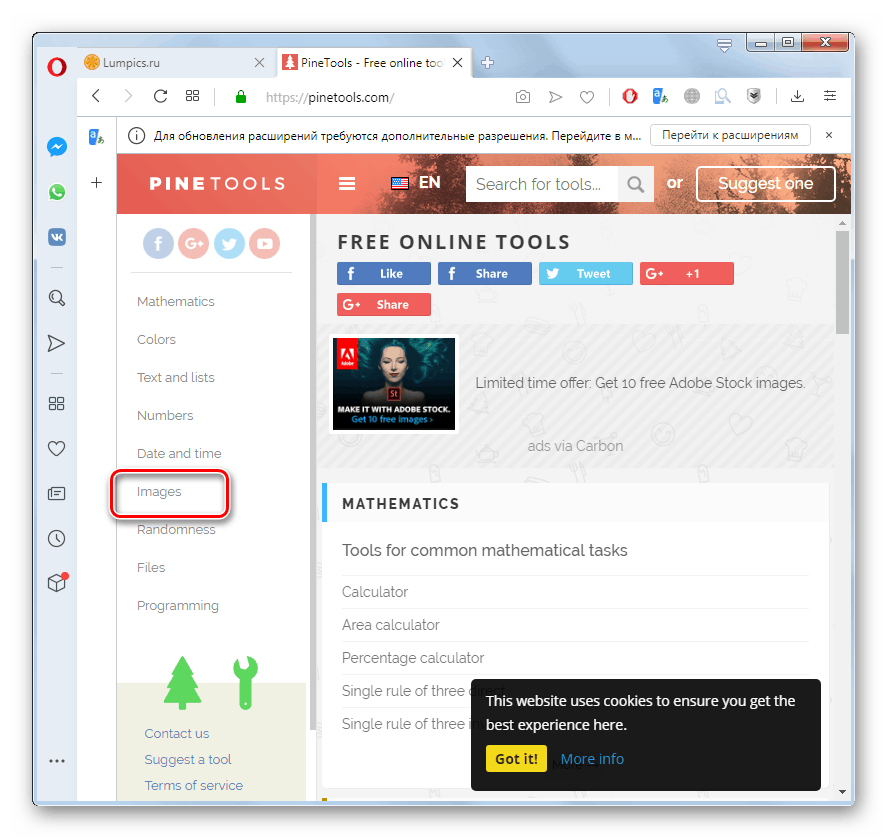
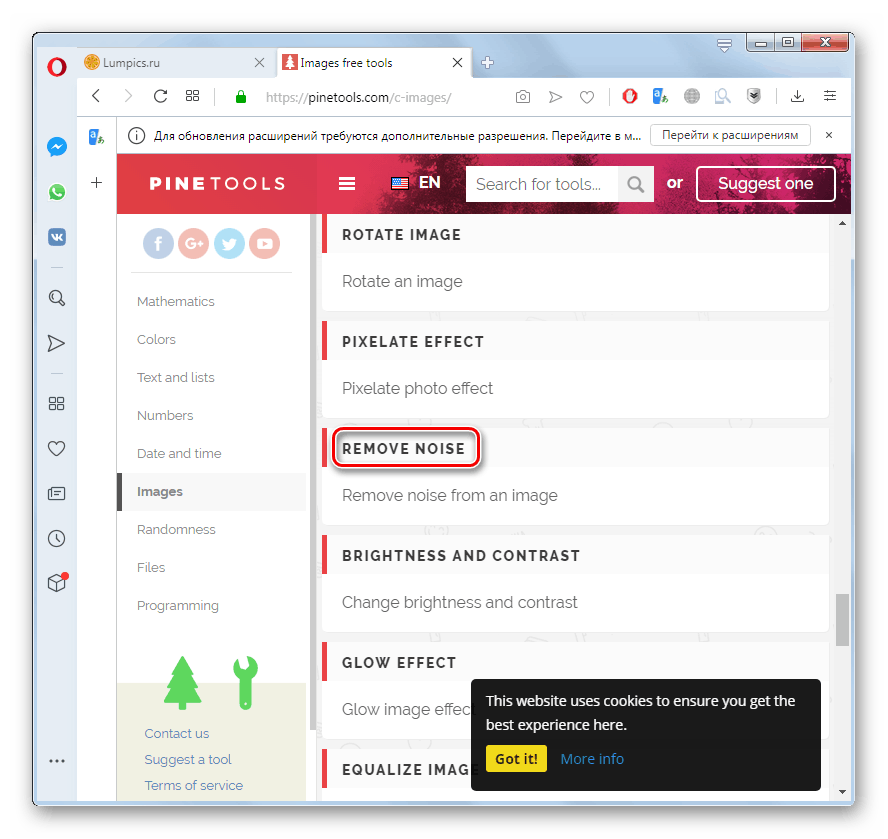
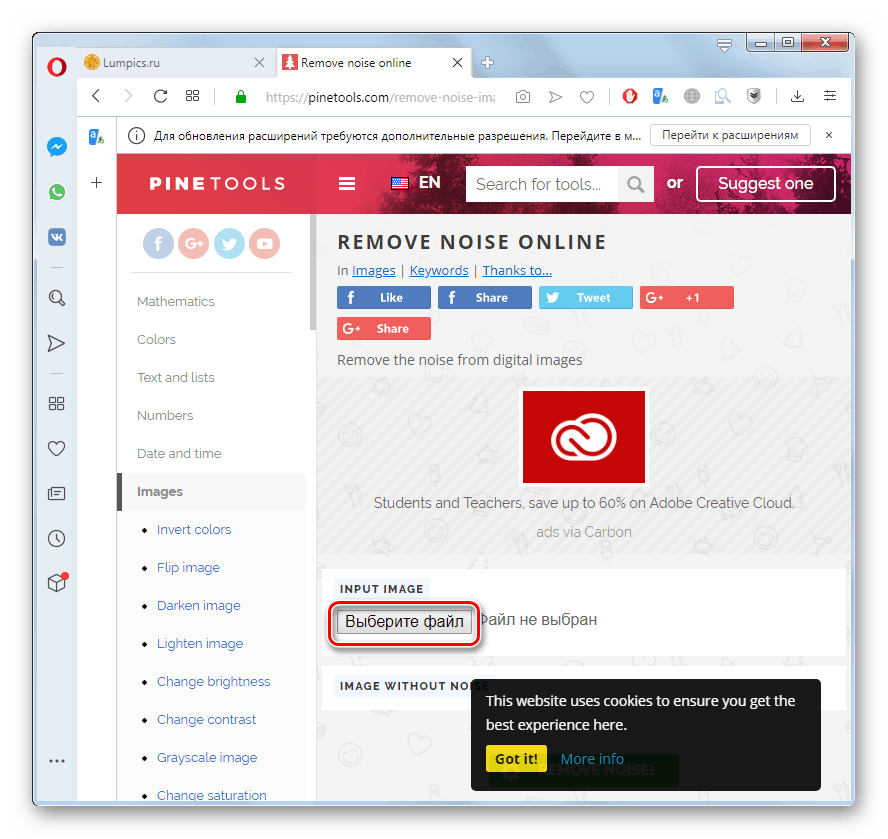
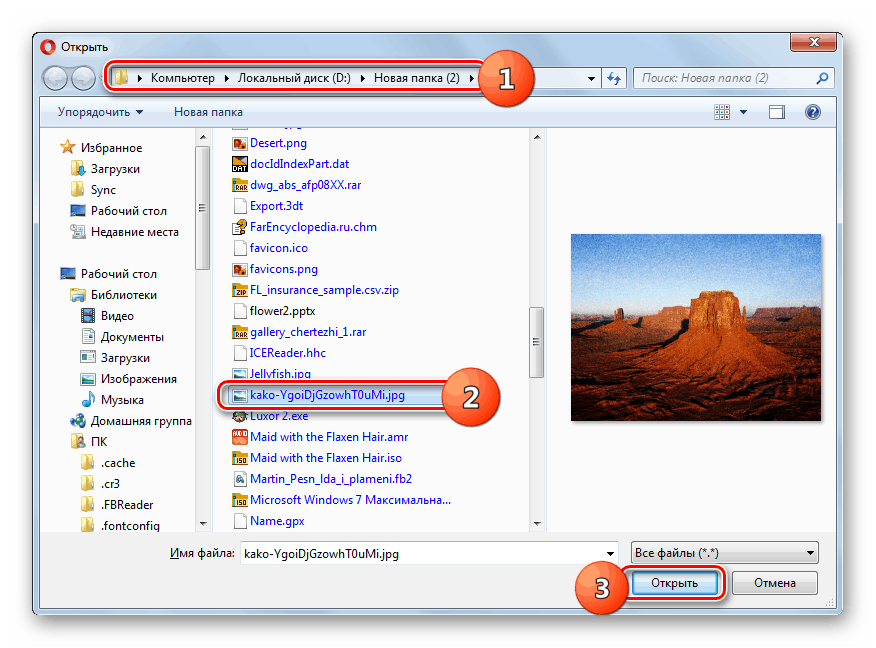
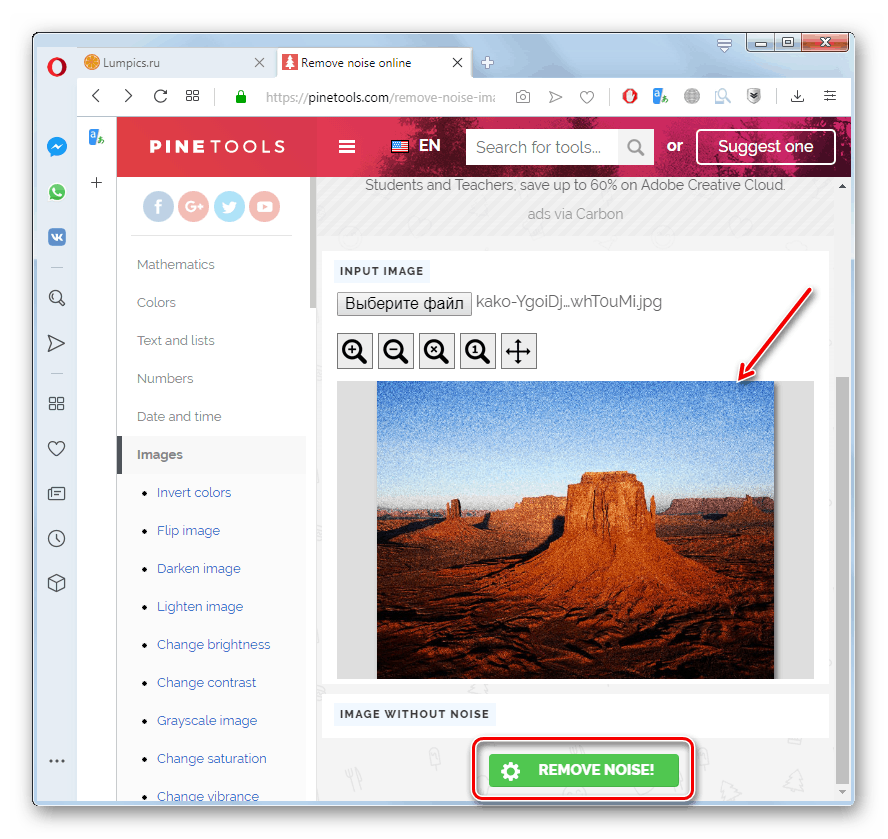
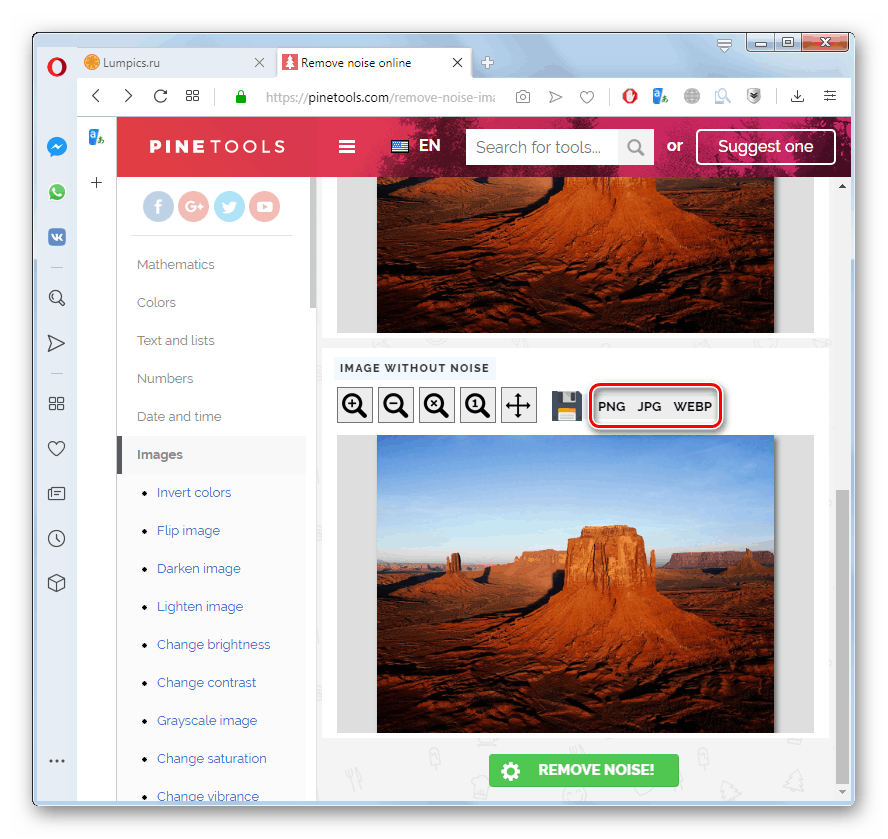
همانطور که مشاهده می کنید ، چندین سرویس آنلاین متفاوت برای از بین بردن نویز در عکس وجود دارد. IMGonline ، Online-Photo-Converter و Waifu2x امکان پردازش از پیش تعیین شده را فراهم می کنند. برعکس ، Croper و Pinetools برای آن دسته از کاربرانی که مایل به تنظیمات اضافی نیستند ، مناسب هستند ، زیرا به شما امکان می دهند تا فقط با یک کلیک ، تبدیل را انجام دهید.